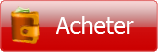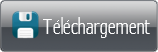Personnaliser les paramètres de connexion pour un serveur ftp
Ainsi que vous le savez déjà FTPGetter stocke toutes les informations à propos de chaque serveur ftp avec lequel il travaille, dans un profil. Revoyons les paramètres de connexion pour un serveur ftp en détail.
Paramètres communs
Pour vous connecter à un serveur ftp, vous devez définir son adresse (telle que IP address ou URL), son port (21 par défaut), votre nom d’utilisateur et mot de passe pour accéder au serveur.
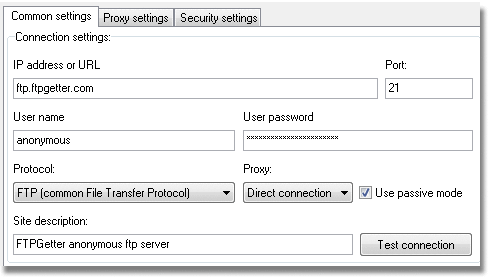
La prochaine étape est le choix du protocoles pour les opérations avec le serveur. FTPGetter supporte aussi bien le protocole commun que le ftp sécurisé. Vous pouvez choisir le protocole nécessaire en utilisant cette liste. La valeur par défaut est - FTP (File Transfer Protocol, le plus commun):
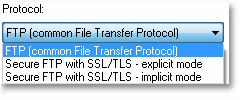
Pour travailler en protocole sécure ftp en mode implicite, un port spécial est utilisé sur le serveur ftp (990 par défaut). N’oubliez pas de définir cette valeur.
Si il est nécessaire d’utiliser un serveur proxy pour la connexion, choisissez son type dans la liste. La valeur par défaut est – Connexion directe:
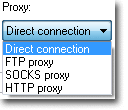
Vous pourriez souhaiter restreindre la bande passante allouée pendant les opérations de upload ou download de fichiers. Définissez les valeurs maximum désirées séparément pour download et upload. Valeur par défaut 0 - aucune restriction:
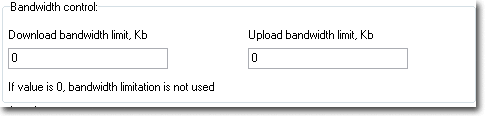
Gestion des erreurs de connexion et reprise des transferts interrompus. Vous pouvez définir le nombre de tentatives de connexion au serveur et le nombre de reprise des transferts interrompus dans la boite de dialogue de profil du serveur. Maintenant, si une erreur survient lors d’un transfert de fichier et que la connexion est interrompue, FTPGetter tentera de reprendre le transfert depuis le point d’arrêt.

Paramètres de Proxy
FTPGetter peut utiliser trois types de proxy servers: ftp proxy, SOCKS proxy et HTTP proxy (méthode CONNECT). Dans cet onglet vous pouvez définir les paramètres pour chaque type de proxy server:
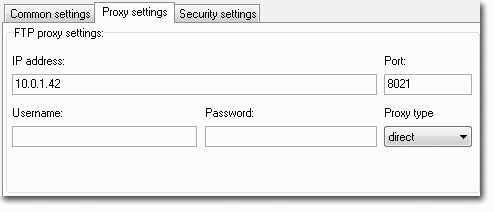
Paramètres de Sécurité
Vous devez définir des paramètres additionnels de connexion pour travailler aec des serveurs secure ftp.
Version de protocole SSL/TLS utilisé. Valeur par défaut – Autodétection:
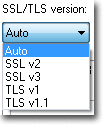
Méthode d’autorisation de l’utilisateur sur le serveur. Il y a trois méthodes disponibles: utiliser nom et mot de passe, utiliser un certificat PEM/ASN1 et une clef et utiliser un certificat PKCS12. La première méthode est utilisée par défaut.
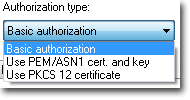
Pour obtenir une autorisation d’un serveur utilisant certificat et clef PEM/ASN1, vous devez définir le chemin sur le disque où se trouve le fichier certificat, vers le fichier de clef et entrer le mot de passe de vérification de la clef.
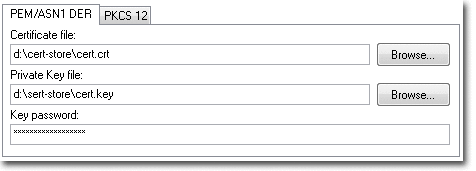
Pour obtenir une autorisation d’un serveur utilisant certificat et clef PKCS12, vous devez définir le chemin sur le disque où se trouve le fichier certificat et entrer son mot de passe de vérification.
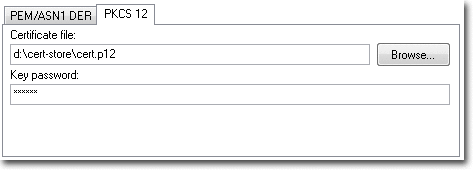
Certificats et clefs peuvent être fournis par votre administrateur de serveur.
Bien, maintenant nous savons comment personnaliser les connexion vers des serveurs ftp. Il est temps de considérer la création de tâches upload et download.